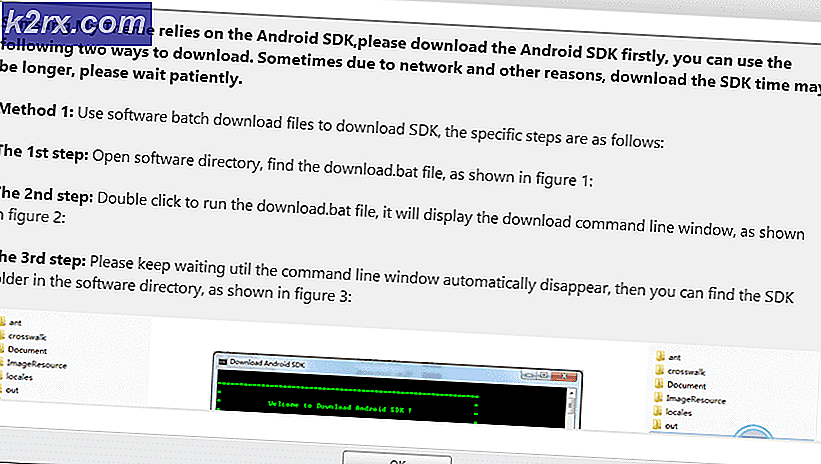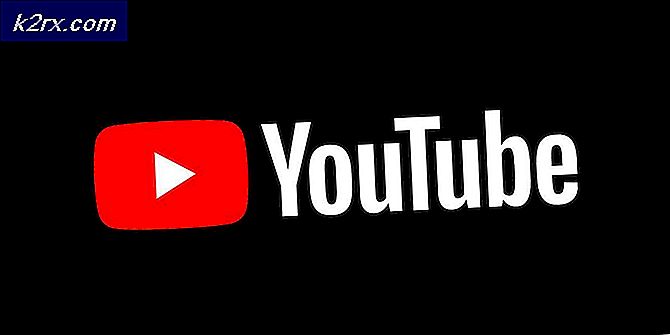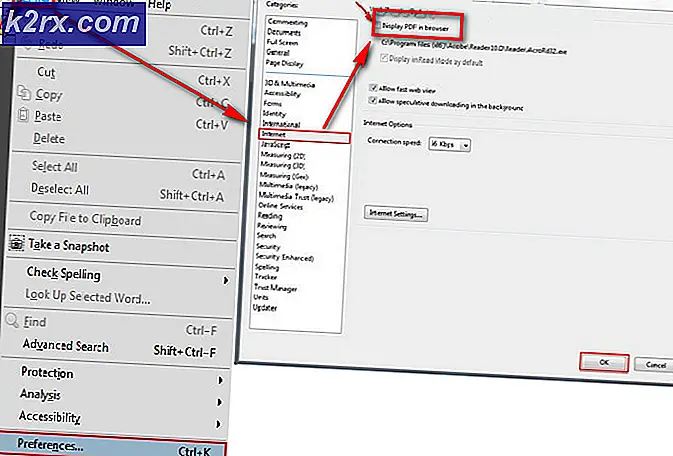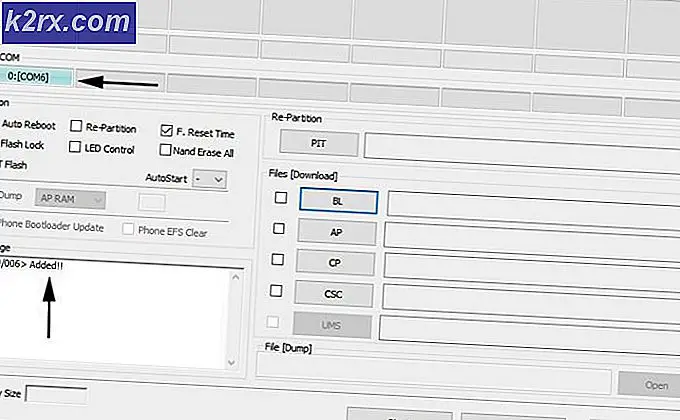Perbaiki: Satu AirPod tidak Berfungsi
Salah satu AirPods Anda tidak berfungsi karena masalah umum seperti pemutaran audio hanya melalui satu AirPod, baik kiri atau kanan (Masalah ini disebabkan oleh serpihan pada kisi speaker) atau juga dapat terjadi karena versi firmware AirPods yang berbeda . Ada juga kasus di mana satu AirPod berfungsi karena AirPod lainnya (kemungkinan besar) mati baterai.
Sebelum mencoba solusi apa pun
Untuk memperbaikinya, Airpod Anda, baik kiri atau kanan, ikuti solusi yang disebutkan di bawah ini:
Bersihkan AirPods Anda dan Terminal Pengisian Daya
Kotoran, serat, kotoran telinga, atau jenis kotoran lainnya dapat menumpuk di AirPods Anda dan karenanya dapat menyumbat kisi speaker AirPods yang dapat menyebabkan penyumbatan suara. Skenario ini dapat terjadi pada grup pengguna yang terbiasa meletakkan AirPod di saku atau tas mereka setelah menggunakan pasangan. Untuk kedepannya, menggunakan case adalah ide yang bagus. Jika demikian, membersihkan kisi speaker AirPods dapat menyelesaikan masalah.
Apalagi pengisian terminal pada AirPods Anda dan wadah pengisi daya juga dapat menjadi kotor, yang dapat mengakibatkan tidak ada pengisian daya pada AirPod yang bermasalah dan dengan demikian AirPod telah mati baterai dan itulah sebabnya tidak ada suara yang keluar. Jika demikian, membersihkan terminal pengisi daya AirPods dan wadah pengisi daya juga dapat menyelesaikan masalah.
- Lap puing-puing apa pun di earbud / speaker grills dengan kain kering. Jika AirPods lembap, gunakan kain kering. Namun jika basah, gunakan kain mikrofiber (karena tidak akan menerima serat baru pada AirPods) untuk menyerap kelembapan yang tersisa.
- Anda dapat menggunakan cue-tip untuk membersihkan area yang sulit dibersihkan untuk membersihkan kotoran.
- Setelah membersihkan pemanggang speaker AirPods, bersihkan titik penghubung terminal pengisian daya terletak di bagian bawah setiap AirPod.
- Setelah membersihkan AirPods, periksa apakah masalahnya sudah teratasi.
Atur Keseimbangan Stereo Anda untuk AirPods Anda
Banyak perangkat modern seperti iPhone, Mac, dan PC Windows memiliki pengaturan untuk merutekan semua suara ke satu AirPod, baik kiri atau kanan. Tujuan dasar pengaturan ini adalah untuk membantu pengguna yang mengalami gangguan pendengaran. Tetapi jika secara tidak sengaja, Anda telah mengaktifkan pengaturan ini, maka suara hanya akan diputar melalui satu AirPod. Dalam kasus tersebut, mengembalikan pengaturan ini untuk memutar suara dari kedua AirPods dapat menyelesaikan masalah.
Untuk iPhone:
- Meluncurkan Pengaturan lalu ketuk Aksesibilitas.
- Di kategori Pendengaran, ketuk Audio / Visual.
- Sekarang, menyesuaikan penggeser berada di tengah-tengah antara L & R.
- Lalu tepat di atas penggeser, alihkan sakelar ke Audio Mono ke posisi off.
Untuk Mac:
- Meluncurkan Preferensi Sistem, Buka Suara lalu Keluaran.
- Di menu Output Suara, pilih file AirPods.
- Di dekat bagian bawah layar, Menyesuaikan penggeser di tengah antara Kiri & Kanan.
- Sekali lagi, masuk Preferensi Sistem dan buka Aksesibilitas.
- Di kategori audio, hapus centang pada kotak Audio Mono.
Lepas dan Pasangkan Ulang AirPods
Kesalahan komunikasi antara AirPods Anda dan perangkat yang dipasangkan dapat menyebabkan tidak ada suara dari salah satunya. Dalam hal ini, melepas dan memasangkan kembali perangkat dapat menyelesaikan masalah. Karena AirPods dapat dipasangkan dengan banyak perangkat, untuk tujuan ilustrasi, kami akan membahas prosesnya di iPhone. Anda dapat mengikuti instruksi sesuai perangkat Anda.
- LuncurkanPengaturan di iPhone Anda lalu ketuk Bluetooth.
- Dalam daftar, ketuk ikon 'i' yang terletak di sebelah AirPods.
- KeranLupakan Perangkat ini.
- Juga, "lupa"AirPods menyala semua perangkat yang menggunakan file ID Apple.
- Kemudian pasangkan AirPods dengan iPhone Anda dan periksa apakah masalahnya sudah teratasi.
Setel Ulang AirPods ke Defaultnya
AirPods dapat diatur ulang secara paksa untuk mengatasi gangguan komunikasi / perangkat lunak apa pun. Jika Anda masih mengalami masalah dengan AirPods, mengatur ulang AirPods dapat menyelesaikan masalah.
- Pastikan bahwa file casing pengisi daya mempunyai sebuah biaya.
- Tempat keduanya AirPods dalam wadah pengisi daya mereka.
- Buka tutup dari casing pengisi daya.
- Di bagian belakang casing, menemukan tombol kecil (dekat bagian bawah).
- Sekarang, tekan terus tombol yang disebutkan di atas setidaknya selama 15 detik. Pastikan Anda menekan dan menahan tombol cukup lama untuk mengatur ulang AirPods Anda. Jika tidak menekan cukup lama, AirPods Anda akan muncul dalam mode berpasangan (bukan dalam mode reset).
- Sekarang, tutup tutupnya dari casing pengisi daya dan kemudian buka.
- Membawa casing AirPods Anda dengan ekstensi buka tutupnya dekat dengan AndaiPhone, yang akan mengenali AirPods dan popup akan muncul untuk menghubungkannya.
- Hubungkan AirPods Anda dan periksa apakah masalahnya sudah teratasi.
Atur Ulang Pengaturan Perangkat Anda
Coba pasangkan set AirPods lain dengan perangkat Anda untuk memeriksa apakah masalahnya ada pada perangkat Anda. Jika rangkaian AirPod lainnya berperilaku serupa, yaitu suara berasal dari satu AirPod, kemungkinan besar masalahnya ada pada perangkat Anda. Jika demikian, setel ulang pengaturan pada perangkat Anda (Peringatan: Jangan hapus data penting) dapat menyelesaikan masalah. Untuk tujuan ilustrasi, kami akan menggunakan iPhone, Anda dapat mengikuti instruksi sesuai dengan perangkat Anda.
- Meluncurkan Pengaturan dan buka Umum.
- Lalu ketuk Setel ulang.
- Sekarang ketuk Atur Ulang Semua Pengaturan. Memilih opsi ini tidak akan menghapus konten apa pun dari perangkat Anda, tetapi penyesuaian seperti kecerahan layar, volume, dan pengaturan pemberitahuan akan dikembalikan ke default. Data pribadi tidak akan terganggu.
- Setelah menyelesaikan proses pengaturan ulang, periksa apakah AirPods Anda berfungsi dengan baik.
Perbarui Versi Firmware Berbeda Untuk AirPod
Masalah ini dapat muncul ketika firmware dari satu AirPod tidak cocok dengan AirPod lainnya (misalnya, AirPod kiri telah memperbarui firmware-nya sedangkan AirPod kanan tidak). Ini akan menyebabkan tidak dipasangkannya kedua AirPods (Anda dapat memeriksa versi firmware di aplikasi Pengaturan di bawah Umum> Tentang> AirPods).
Periksa AirPods mana yang memiliki versi firmware lebih rendah. Kemudian biarkan yang ini terhubung ke iPhone dan letakkan AirPod di wadah pengisi daya dan isi daya. Biarkan seperti itu di dekat iPhone (dengan koneksi internet aktif) selama 2 hingga 3 jam dan AirPod akan mendapatkan pembaruan.
Jika Anda masih mengalami masalah dengan AirPods, Anda dapat mempertimbangkan untuk menggantinya. Jika Anda telah membeli pasangan kurang dari setahun, Apple akan menggantinya secara gratis.